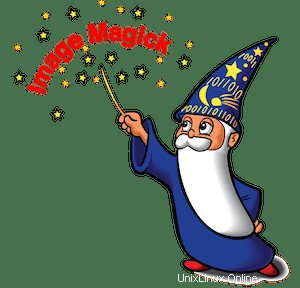
Dans ce didacticiel, nous allons vous montrer comment installer Install ImageMagick sur Ubuntu 20.04 LTS. Pour ceux d'entre vous qui ne le savaient pas, ImageMagick est une application gratuite et open-source à travers laquelle nous peut gérer (c'est-à-dire créer/modifier/convertir, etc.) des graphiques raster. ImageMagick est généralement utilisé à partir de la ligne de commande. De plus, nous pouvons l'utiliser à partir de n'importe quel langage de programmation en utilisant son interface comme Magick.NET (.Net), IMagick ( PHP), PerlMagick (Perl), etc.
Cet article suppose que vous avez au moins des connaissances de base sur Linux, que vous savez utiliser le shell et, plus important encore, que vous hébergez votre site sur votre propre VPS. L'installation est assez simple et suppose que vous s'exécutent dans le compte root, sinon vous devrez peut-être ajouter 'sudo ‘ aux commandes pour obtenir les privilèges root. Je vais vous montrer l'installation pas à pas d'ImageMagick sur le serveur Ubuntu 20.04 (Focal Fossa). Vous pouvez suivre les mêmes instructions pour Ubuntu 18.04, 16.04 et toute autre distribution basée sur Debian comme Linux Mint.
Prérequis
- Un serveur exécutant l'un des systèmes d'exploitation suivants :Ubuntu 20.04, 18.04 et toute autre distribution basée sur Debian comme Linux Mint ou un système d'exploitation élémentaire.
- Il est recommandé d'utiliser une nouvelle installation du système d'exploitation pour éviter tout problème potentiel.
- Un
non-root sudo userou l'accès à l'root user. Nous vous recommandons d'agir en tant qu'non-root sudo user, cependant, car vous pouvez endommager votre système si vous ne faites pas attention lorsque vous agissez en tant que root.
Installer ImageMagick sur Ubuntu 20.04 LTS Focal Fossa
Étape 1. Tout d'abord, assurez-vous que tous vos packages système sont à jour en exécutant le apt suivant commandes dans le terminal.
sudo apt update sudo apt upgrade
Étape 2. Installer ImageMagick sur Ubuntu 20.04.
L'installation d'ImageMagick sur le système Ubuntu est un processus assez simple. Depuis la fenêtre de votre terminal, exécutez la commande suivante :
sudo apt install imagemagick
Il installera également toutes les dépendances requises. Enfin, pour vérifier si cela fonctionne :
convert logo: logo.gif
- Une autre façon d'installer ImageMagick sur Ubuntu consiste à compiler le code source :
Tout d'abord, téléchargez le code source depuis le site officiel d'ImageMagick
tar -xvf ImageMagick.tar.gz cd ImageMagick-7.0.10-11/
Ensuite, compilez ImageMagick en utilisant la commande suivante :
./configure make sudo make install
Ensuite, configurez les liaisons d'exécution de l'éditeur de liens dynamique :
sudo ldconfig /usr/local/lib
Félicitations ! Vous avez installé ImageMagick avec succès. Merci d'avoir utilisé ce tutoriel pour installer ImageMagick sur les systèmes Ubuntu 20.04 (Focal Fossa). Pour une aide supplémentaire ou des informations utiles, nous vous recommandons de consulter le site officiel ImageMagick site Web.